Cuando nuestras casas inteligentes funcionan, son increíbles. Pero cuando se rompen, pueden voloverse en una pesadilla. Aunque la plataforma Apple HomeKit es bastante sólida, cuando falla tiende a estallar en llamas, y querrás saber cómo hacer que tu Dispositivos HomeKit funcionen los antes posible.
Aquí te dremos cómo restablecer la configuración de HomeKit si algo está muy mal o si solo deseas comenzar de nuevo.
HomeKit es bastante estable principalmente porque el sistema de hogar inteligente de Apple funciona localmente en varios dispositivos (iPhone, iPad, Apple TV, HomePod o HomePod mini) y no está basado en la nube.
Sin embargo, lo que une a todos estos dispositivos es tu cuenta de iCloud y, aquí es donde las cosas pueden complicarse.
Cuando cambias de iPhone, configuras un nuevo centro de HomeKit o realizas una actualización de software en un dispositivo iOS, el detrás de escena de iCloud puede volverse loco, lo que en casos raros puede causar que toda la configuración se rompa.
Hemos probado algunos escenarios en los que esto podría suceder y tenemos algunas sugerencias para ayudarte.
Contenido
La aplicación de inicio está atascada
Si abres tu aplicación Home un día y encuentras un círculo giratorio en una pantalla que dice «Cargando accesorios y escenas», has encontrado un problema.
No hay otra forma de salir de esta pantalla que una opción muy aterradora en la parte inferior que dice Restablecer configuración de inicio, y la pantalla permanece así durante horas, días… hagas lo que hagas. Esto nos sucedió justo después de una actualización de iPhone y no desaparecía.
Probamos otros dispositivos iOS en casa y todos mostraban la misma pantalla, Siri no respondía a las solicitudes de inicio y ninguna de las automatizaciones de HomeKit funcionaba.
Nuestra casa HomeKit estaba bien y verdaderamente aburrida. La causa exacta de esto sigue siendo un misterio, pero como descubrimos, si aparece esta pantalla y no desaparece, deberás restablecer toda tu home desde cero.
Así es cómo:
1. Si el «Cargando Accesorios y Escenas» la pantalla aparece y no desaparece, espera.
2. Espera un poco más. Apple nos dice que eso significa que iCloud está realizando actualizaciones en segundo plano y, con suerte, debería resolverse y permitirle continuar.
3. Mientras esperas, verifica todos los dispositivos iOS asociados con tu hogar HomeKit y asegúrate de que:
a) Están actualizados con la última versión de iOS.
b) Tienen configuración de autenticación de dos factores en todos los dispositivos iOS.
c) Que tu aplicación Home use iCloud (Verifica en tu iPhone/iPad:Ajustes > Nombre de usuario > iCloud > Inicio).
4. A continuación, reinicia tu concentrador HomeKit (iPad, Apple TV y/o HomePod).
5. Finalmente, reinicia la aplicación Inicio.
Si este no es el caso, tendrás que ir más allá:
6. Sal de iCloud (Ajustes > Nombre de usuario > Desconectarse).
7. Presiona Eliminar para confirmar que no deseas conservar una copia de los datos en el teléfono (asegúrate de que todo esté respaldado en iCloud).
8. Presiona Desconectarse.
9. Vuelve a iniciar sesión (Ajustes > Conectar).
10. Asegúrate de tener a mano otro dispositivo iOS o Mac conectado a tu cuenta de iCloud, así recibirás el código de verificación que necesitarás para volver a iniciar sesión.
11. Abre el home.
Si aún no se resuelve, deberás continuar y destruir tu configuración de HomeKit:
12. Abre la aplicación Inicio.
13. Espera a que aparezca la pantalla Cargando dispositivos y accesorios.
14. Selecciona Restablecer la configuración de inicio.
15. Vuelve a seleccionarlo cuando aparezca el cuadro de diálogo de advertencia y espera…
Una vez que se complete el proceso de reinicio, se mostrará una nueva aplicación Home vacía y deberás volver a agregar todos tus dispositivos HomeKit (esperemos que hayas guardado todos esos códigos de HomeKit en un lugar seguro), así como configurar tus Escenas y Automatizaciones desde cero.
Lo encontrarás yendo a Añadir accesorios pantalla que muchos de tus dispositivos aparecerán allí y solo necesitas emparejarlos usando el código de HomeKit. Deberás restablecer manualmente otros dispositivos (siguiendo las instrucciones del fabricante) antes de poder volver a emparejarlos con HomeKit.
Cómo restaurar tu HomeKit Home
Apple no tiene una manera de simplemente restaurar tus datos de HomeKit, porque toda esa información está atada de forma segura en la copia de seguridad cifrada de tu iPhone. No es posible ingresar y recuperar datos específicos.
Sin embargo, si deseas intentar recuperar tu antiguo HomeKit, puede intentar restablecer completamente tu iPhone y restaurarlo desde una copia de seguridad realizada antes de que tu HomeKit se volviera loco.
Con esto, también perderás todos los demás datos (mensajes, imágenes, etc.) que hayas agregado a tu teléfono desde esa fecha de copia de seguridad. No es ideal, ni está garantizado que funcione.
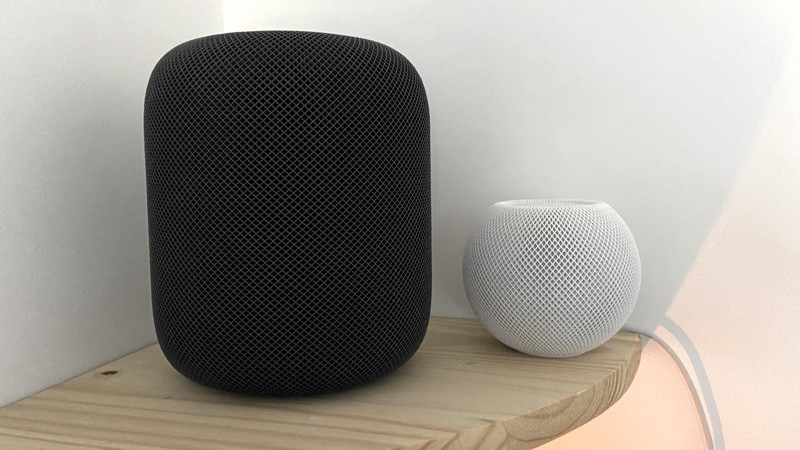
Cómo restablecer tu HomeKit Home
Si solo quieres comenzar desde cero, también puedes hacerlo. En realidad es muy fácil (¡algunos dirían que demasiado fácil!).
1. Abre la aplicación Inicio.
2. Toca el ícono Inicio en la parte superior izquierda de la pantalla.
3. Selecciona Configuración de inicio y desplázate hacia abajo y selecciona Eliminar casa.
4. Selecciona Eliminar en el siguiente aviso.
5. Cuando vuelvas a abrir tu aplicación Home, tendrás un nuevo HomeKit Home para completar.

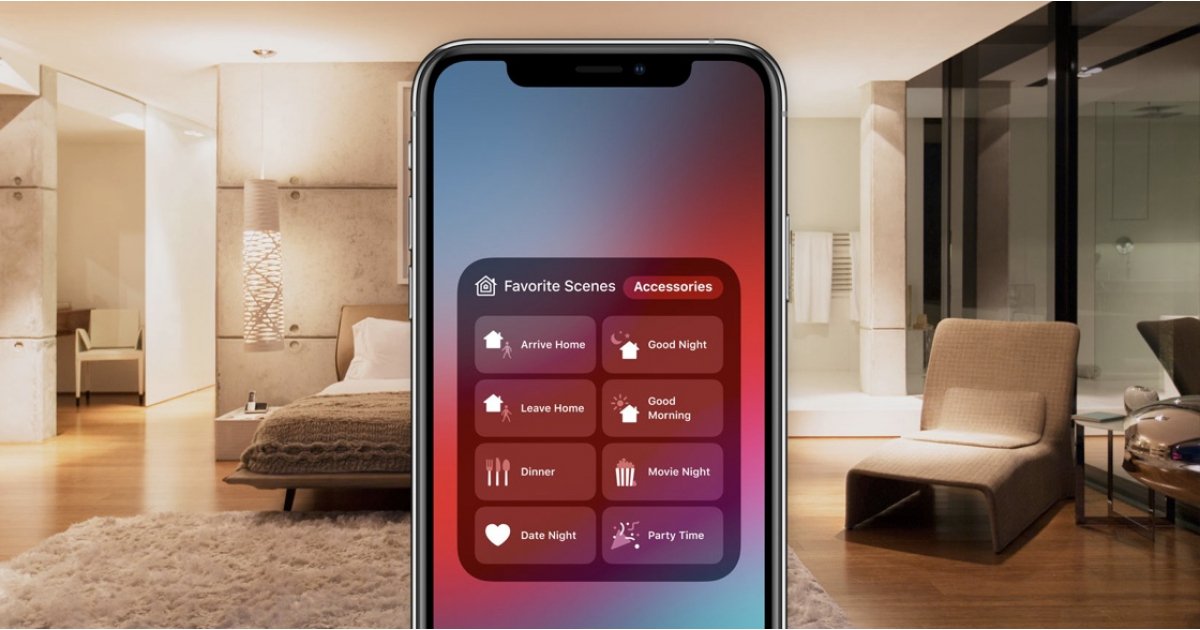




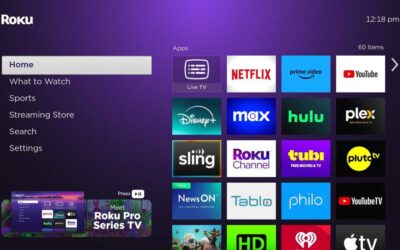







0 comentarios